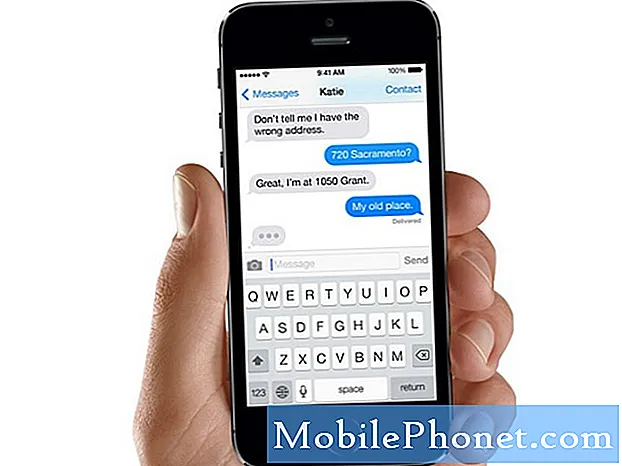Obsah
Častou otázkou mnoha uživatelů smartphonů je, jak snížit dopad problému s vybíjením baterie. V této příručce pro řešení potíží vám ukážeme, jak řešit vybíjení baterie u Galaxy Note9.
Problém: Galaxy Note9 rychle ztrácí energii baterie
Mám záruku vyměnit můj telefon již 4krát od získání mé galaxie poznámky 9. Zdá se, že ztrácím 10 procent každou hodinu nebo tak nějak a vše, co dělám, je dívat se na aplikaci Google, posílat SMS a streamovat iheart stroj hodinu týdně. Myslel jsem, že nota 9 měla být při vybíjení baterie mnohem lepší. Nemám aplikace na zvýšení výkonu ani nic podobného ... co dělám špatně ??? Je velmi nepravděpodobné, že bych měl od srpna stejný problém se 6 telefony.
Řešení: Řešení vybíjení baterie na jakémkoli zařízení není jednoduché. Často neexistuje snadný způsob, jak zjistit, co to může způsobovat. Pokud vás zajímá, co je na vaší Note9 špatné, proč rychle ztrácí energii, postupujte podle níže uvedených doporučení.
Zkontrolujte využití baterie
Aplikace jsou hlavním důvodem vybíjení baterie. Kvantita a kvalita aplikací záleží na tom, aby váš telefon neztrácel šťávu každý den. Chcete-li vědět, jestli existuje konkrétní aplikace nebo služba, která může po celou dobu spotřebovávat hodně energie, můžete použít vestavěnou funkci Využití baterie v části Nastavení. Chcete-li to zkontrolovat, postupujte takto:
- Otevřete aplikaci Nastavení.
- Klepněte na Údržba zařízení.
- Klepněte na Baterie.
- Klepněte na VYUŽITÍ BATERIE.
- V níže uvedeném seznamu najdete procento energie spotřebované jednotlivými aplikacemi nebo službami. Očekává se, že položky související se systémem by měly být vysoko na seznamu, jako je obrazovka, systém Android, nečinnost zařízení, pohotovostní režim buněk atd. Pokud existuje nějaká aplikace nesouvisející se systémem nebo aplikace třetí strany, která spotřebovává neobvykle vysokou energii, může to být červená vlajka. Odtud je jen na vás, zda jej smažete nebo změníte své zvyklosti při správě.
Nižší jas obrazovky
Obrazovka je obvykle hlavním přispěvatelem k jakémukoli problému s vybíjením baterie smartphonu. I když je vaše Galaxy Note9 krásná, když je její obrazovka barevná a jasná, stojí za to. Čím více barev a jasu je zobrazeno, tím vyšší výkon systém potřebuje. Pokud necháváte obrazovku pravidelně svítit po celý den, neočekávejte, že baterie vydrží celý den. Pokuste se snížit jas obrazovky na nejnižší pohodlnou úroveň, abyste snížili tlak na baterii.
Změňte nastavení aplikace (např. Deaktivujte synchronizaci nebo data na pozadí
Některé aplikace vyžadují více energie než jiné. Některé z nejznámějších aplikací, které vám mohou vybít baterii, jsou aplikace pro sociální sítě nebo ty, které k aktualizaci svých dat obecně vyžadují téměř neustálé připojení ke vzdáleným serverům. To zahrnuje aplikace Google, jako jsou Mapy nebo Google Earth. Facebook, Twitter a podobné aplikace se neustále připojují k jejich serverům a načítají nové aktualizace zdrojů, takže i když je nepoužíváte aktivně, stále spotřebovávají energii. Pokud je nepoužíváte, nezapomeňte je usnout.
Nejjednodušší způsob správy aplikací je pomocí integrovaného nástroje v části Údržba zařízení. Přejděte na Nastavení> Údržba zařízení a stiskněte Optimalizovat nebo Opravit teď knoflík.
Snížit aplikace
Čím více aplikací nainstalujete, tím větší je šance, že jedna nebo některé z nich mohou způsobit problémy. Rovněž riskujete rychlejší vybití baterie, i když jsou v pohotovostním režimu. Obecným pravidlem je omezit počet nainstalovaných aplikací na minimum. To záleží na vašem zvyku a životním stylu.
Vymažte oddíl mezipaměti
Zajištění toho, aby byla mezipaměť systému v nejlepší formě, může pomoci zefektivnit procesy v telefonu. Čas od času nebo alespoň jednou za několik měsíců vymažte oddíl mezipaměti, aby telefon přinutil vytvářet novou mezipaměť. Zde je postup:
- Vypněte zařízení.
- Stiskněte a podržte klávesu Zvýšení hlasitosti a klávesu Bixby a poté stiskněte a podržte vypínač.
- Když se zobrazí zelené logo Androidu, uvolněte všechny klávesy (před zobrazením možností nabídky obnovení systému Android se po dobu 30 - 60 sekund zobrazí „Instalace aktualizace systému“).
- Několikrát stiskněte klávesu Snížit hlasitost, abyste zvýraznili „vymazání oddílu mezipaměti“.
- Stisknutím tlačítka Napájení vyberte.
- Stiskněte klávesu snížení hlasitosti, dokud se nezvýrazní „ano“, a stiskněte tlačítko napájení.
- Po dokončení vymazání oddílu mezipaměti je zvýrazněno „Restartovat systém nyní“.
- Stisknutím vypínače restartujte zařízení.
Čas od času restartujte zařízení
Obnovení systému alespoň jednou týdně je nejen užitečné v tomto případě, ale může také opravit dočasné chyby, které mohou v některých aspektech ovlivnit systém. Pro účely řešení potíží chcete vynutit restart Note9. Zde je postup:
- Stiskněte a podržte tlačítka Power + Volume Down po dobu přibližně 10 sekund nebo dokud se zařízení nevypne. Počkejte několik sekund, než se zobrazí obrazovka režimu spouštění údržby.
- Na obrazovce Maintenance Boot Mode vyberte možnost Normal Boot. Pomocí tlačítek hlasitosti můžete procházet dostupné možnosti a pomocí levého dolního tlačítka (pod tlačítky hlasitosti) vyberte. Počkejte až 90 sekund, než se reset dokončí.
Kalibrace baterie a OS
Někdy může Android ztratit přehled o skutečné úrovni nabití baterie. Chcete-li překalibrovat operační systém tak, aby získal přesné údaje o stavu baterie, postupujte takto:
- Úplně vybijte baterii. To znamená používat zařízení, dokud se sám nevypne a úroveň baterie nebude 0%.
- Nabíjejte telefon, dokud nedosáhne 100%. Pro své zařízení používejte originální nabíjecí zařízení a nechte jej zcela nabít. Neodpojujte zařízení ještě nejméně dvě hodiny a také jej nepoužívejte během nabíjení.
- Po uplynutí této doby zařízení odpojte.
- Restartujte zařízení.
- Používejte telefon, dokud se znovu úplně nespotřebuje.
- Opakujte kroky 1-5.
Odinstalujte aplikace
Pokud váš Note9 po instalaci konkrétní aplikace začal rychle ztrácet baterii a v seznamu v části Využití baterie se zobrazuje vysoko, je pravděpodobně čas ji ze systému odebrat.
Totéž platí pro všechny ostatní aplikace, které mohou potenciálně každý den vybíjet baterii. Pamatujte, že ne všechny aplikace jsou vytvořeny stejně. Někteří vývojáři jsou dovednější než ostatní a jejich produkty mohou být optimalizovány lépe. Instalujte pouze aplikace od renomovaných vývojářů a zbavte se zbytečných. Pamatujte, že čím méně nainstalovaných aplikací, tím menší je pravděpodobnost problémů.
Obnovení továrního nastavení
V takovém případě byste měli obnovit tovární nastavení, pouze pokud si myslíte, že problém přetrvává a žádný z návrhů nefunguje. Než to uděláte, vytvořte zálohu.
Obnovení továrního nastavení Note9:
- Vypněte zařízení.
- Stiskněte a podržte klávesu Zvýšení hlasitosti a klávesu Bixby a poté stiskněte a podržte vypínač.
- Když se zobrazí zelené logo Androidu, uvolněte všechny klávesy (před zobrazením možností nabídky obnovení systému Android se po dobu 30 - 60 sekund zobrazí „Instalace aktualizace systému“).
- Několikrát stiskněte tlačítko snížení hlasitosti a zvýrazněte „vymazat data / obnovit tovární nastavení“.
- Stisknutím tlačítka Napájení vyberte.
- Stiskněte klávesu snížení hlasitosti, dokud se nezvýrazní možnost „Ano - odstranit všechna uživatelská data“.
- Stisknutím tlačítka Napájení vyberte a spusťte hlavní reset.
- Po dokončení hlavního resetu je zvýrazněn text „Restartovat systém nyní“.
- Stisknutím vypínače restartujte zařízení.
- Nechte telefon běžet 24 hodin bez přidávání aplikací.